Jak zresetować układ ekranu głównego iPhone’a do domyślnego
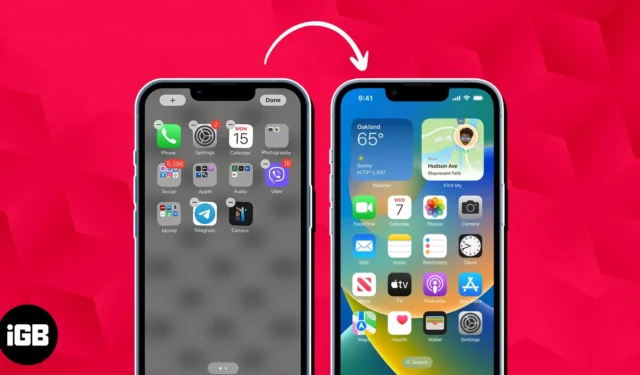
Od lat użytkownicy iPhone’a zazdrościli użytkownikom Androida możliwości łatwego dostosowywania ekranów głównych, dodając telefonowi charakteru. Wejdź na iOS 17, który pozwala użytkownikom iPhone’a w końcu dostosować swoje ekrany główne za pomocą stosów i widżetów, tak jak ich odpowiedniki na Androidzie!
Chociaż personalizacja jest doskonała, może stać się przytłaczająca i zagracona, jeśli na ekranie głównym iPhone’a pojawi się zbyt wiele aplikacji i widżetów. Jeśli stwierdzisz, że tak jest lub po prostu chcesz zacząć od nowa z czystą kartą, oto jak przywrócić domyślny układ ekranu głównego iPhone’a za pomocą zaledwie kilku dotknięć.
- Co robi resetowanie układu ekranu głównego na iPhonie?
- Jak zresetować układ ekranu głównego iPhone’a do domyślnego
- Jak uporządkować ekran główny iPhone’a
Co robi resetowanie układu ekranu głównego na iPhonie?
Firma Apple jest znana ze swojej reputacji, w której priorytetem jest przyjazność dla użytkownika i łatwość obsługi. Przykładowo oferuje użytkownikom kilka sposobów łatwego resetowania iPhone’ów. Możesz na przykład ustawić ustawienia sieciowe lub ustawienia lokalizacji i prywatności na domyślne, bez dotykania innych ustawień.
Podobnie iPhone ma funkcję Resetuj układ ekranu głównego, która umożliwia przywrócenie domyślnego ekranu głównego iPhone’a.
Co się stanie, gdy zresetujesz ekran główny swojego iPhone’a ?
Zresetowanie ekranu głównego telefonu iPhone powoduje przywrócenie układu ekranu głównego do pierwotnego układu i układu z zakupu telefonu iPhone lub układu ekranu, z którego pochodzi bieżący system iOS.
Nie martw się. Nie usunie żadnych plików poza niestandardowymi folderami i innymi niestandardowymi widżetami ekranu głównego, które mogłeś skonfigurować. Pobrane aplikacje zostaną ułożone alfabetycznie według aplikacji wbudowanych w iPhone’a.
Jak zresetować układ ekranu głównego iPhone’a do domyślnego w systemie iOS 17
- Otwórz Ustawienia → Stuknij Ogólne .
- Wybierz opcję Przenieś lub Zresetuj iPhone’a .
- Dotknij Resetuj → Resetuj układ ekranu głównego.
- Wybierz opcję Resetuj ekran główny , aby potwierdzić wybór.
Jak uporządkować ekran główny iPhone’a
Powiedz, że nie chcesz posuwać się za daleko i zresetuj ekran główny swojego iPhone’a do ustawień domyślnych. Zawsze możesz zrobić inne rzeczy, aby zreorganizować ekran główny, na przykład dodać nową stronę ekranu głównego i przenieść aplikacje i widżety.
Dodaj nowe strony ekranu głównego na iPhonie
Dodanie nowej strony ekranu głównego to kolejna opcja, jeśli bieżący ekran główny jest już pełen aplikacji i folderów. To całkiem proste.
- Przejdź do trybu edycji, dotykając i przytrzymując dowolne miejsce na ekranie, aż wszystko się poruszy.
- W trybie edycji Twój iPhone zawsze będzie wyświetlał nowy, pusty ekran główny, gotowy. Po prostu przesuń palcem w prawo, aby ją wyświetlić, przeciągnij aplikację z Biblioteki aplikacji lub dodaj widżet, dotykając przycisku Dodaj (+), a następnie dotknij Gotowe .
Masz to. Masz teraz nową stronę ekranu głównego.
Możesz także ukryć ekrany główne przed wzrokiem — to prosty sposób na uporządkowanie ekranu.
- Po prostu wróć do widoku edycji , naciskając i przytrzymując dowolne miejsce na ekranie.
- Kliknij kropki nad stacją dokującą iPhone’a .
- Wszystkie widoczne strony ekranu głównego są oznaczone znacznikiem wyboru. Stuknij kółko pod ekranem głównym, aby odznaczyć je, co spowoduje ukrycie ekranu głównego.
Masz również opcję utworzenia pustego lub pustego ekranu głównego, jeśli chcesz po prostu wygiąć tapetę lub po prostu chcesz uzyskać uporządkowany wygląd ekranu.
Jak przenosić aplikacje i widżety na iPhonie
- Jeśli lubisz pobierać aplikacje, minie trochę czasu, zanim zaśmiecą Twój ekran główny. Pamiętaj, aby uporządkować aplikacje na iPhone’a, korzystając z folderów, stacji dokującej iPhone’a, a nawet usuwając te, których już nie potrzebujesz.
- Widżety to kolejny element powszechnie spotykany na ekranie iPhone’a. To małe okienka, które już na pierwszy rzut oka dostarczają przydatnych informacji. iPhone umożliwia zmianę układu widżetów w widoku dnia dzisiejszego, a nawet dodawanie widżetów do ekranu głównego.
- Przeczytaj nasz przewodnik dotyczący korzystania z widżetów na iPhonie, aby dowiedzieć się więcej o dodawaniu, usuwaniu i zmienianiu ich układu, aby ułatwić nawigację i korzystanie z telefonu.
Podsumowanie…
Zresetowanie ekranu głównego iPhone’a to szybki sposób na uporządkowanie ekranu i przywrócenie mu nowego wyglądu. Ale w tym artykule udostępniłem także inne opcje organizowania i dostosowywania ekranu iPhone’a.
Która opcja okazała się dla Ciebie najlepsza? Podziel się tym w komentarzach poniżej!



Dodaj komentarz